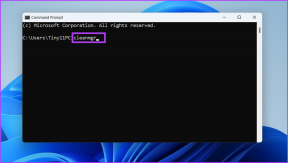Comment modifier les paramètres USB sur Android 6.0
Divers / / April 04, 2022

Android 6.0 est une plate-forme compatible avec la plupart des appareils modernes. Même si certaines entreprises ont commencé à déployer Android Marshmallow, de nombreux téléphones ne sont pas mis à jour vers cette version d'Android. Si votre smartphone Android a été mis à niveau vers Android 6.0 et que vous avez dû remarquer que sa configuration USB par défaut le met en mode de charge chaque fois que vous le connectez au PC. Si vous souhaitez modifier ce nouveau paramètre USB, vous êtes au bon endroit. Nous vous apportons un guide parfait qui vous aidera à comprendre comment modifier les paramètres USB sur Android.

Contenu
- Comment modifier les paramètres USB sur Android 6.0
- Étape I: Activer les options pour les développeurs
- Étape II: Modifier la configuration USB par défaut
Comment modifier les paramètres USB sur Android 6.0
Lorsque vous connectez un appareil Android à votre ordinateur, vous avez peut-être remarqué ces choix de configuration USB par défaut qui n'apparaissent pas dans Android 6.0.
- Charge uniquement : L'utilisation de ce mode ne chargera que votre téléphone et votre PC agira comme une source d'alimentation.
- Protocole de transfert multimédia (MTP) : Ce mode est utilisé lorsque vous souhaitez transférer des fichiers multimédias du téléphone vers le PC ou vice versa
- Spécification d'interface de pilote de réseau distant (RNDIS) : Il s'agit d'un adaptateur Ethernet USB qui vous permet d'accéder à votre Internet mobile sur PC.
- Protocole de transfert d'image : Il est utilisé pour transférer des photos d'un appareil photo ou d'appareils similaires vers un PC. Lorsque vous connectez votre appareil Android au PC en utilisant ce mode, il est détecté comme appareil photo par le PC.
Noter: Les smartphones n'ont pas les mêmes options de paramètres. Ils varient d'un fabricant à l'autre, vérifiez donc les paramètres corrects avant d'en modifier. Pour cet exemple, nous utilisons Redmi Note 8.
Étape I: Activer les options pour les développeurs
Il est assez facile de comprendre comment modifier les paramètres USB sur Android et vous pouvez le faire sans utiliser d'applications tierces. Cela nécessite que vous activiez d'abord les options du développeur. Pour ce faire, suivez les étapes ci-dessous.
1. Aller à Réglages.
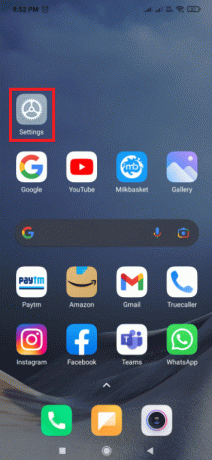
2. Appuyez sur A propos du téléphone.
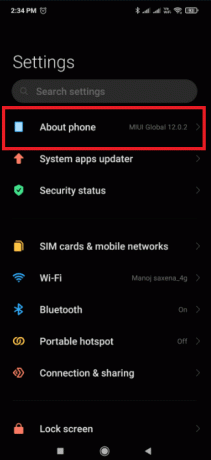
3. Localisez et appuyez sur Version MIUI option 5-7 fois.
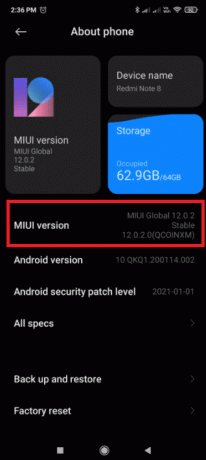
4. Après quelques secondes, vous verrez une fenêtre contextuelle de confirmation disant Vous êtes maintenant développeur ! ou quelque chose de similaire.
Vous pourrez maintenant voir les options du développeur.
A lire aussi :Correction de l'USB OTG ne fonctionnant pas sur les appareils Android
Étape II: Modifier la configuration USB par défaut
Après avoir activé les options du développeur, vous pouvez simplement accéder à la configuration USB par défaut et modifier le mode par défaut que vous souhaitez voir lors de la connexion de votre appareil Android 6.0 au PC. Voici comment modifier les paramètres USB sur Android.
1. Lancez le Réglages application.
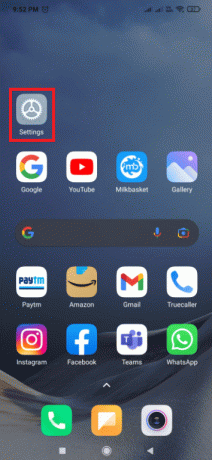
2. Appuyez sur Paramètres additionnels.
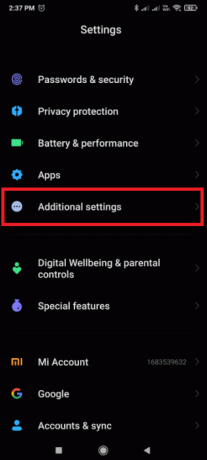
3. Robinet Options de développeur.
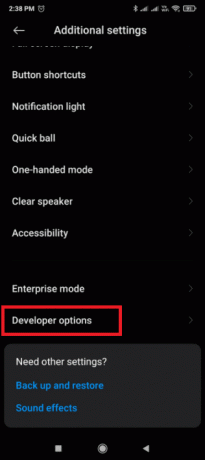
4. En dessous de La mise en réseau section. Appuyez sur Configuration USB par défaut option.
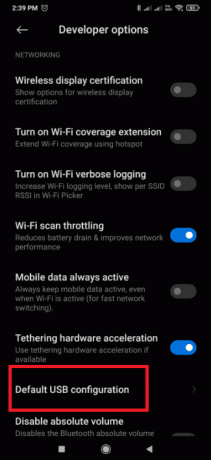
5. Sélectionner défaut Mode USB de votre choix.
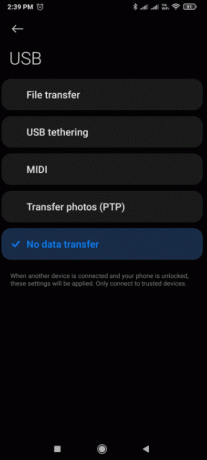
6. À présent connecter votre téléphone au PC.
7. Si vous ne parvenez pas à voir votre appareil dans Explorateur de fichiers, vérifiez si Windows recherche des pilotes. Si c'est le cas, autorisez Windows à installer les pilotes requis sans déconnecter l'appareil.
8. Une fois l'installation du pilote terminée, déconnectez votre téléphone du PC.
9. Maintenant, la prochaine fois que vous connecterez votre téléphone au PC, il affichera le mode USB que vous avez sélectionné dans Étape 5.
Foire aux questions (FAQ)
Q1. Comment puis-je activer automatiquement le partage de connexion USB ?
Réponse: Votre téléphone doit avoir Android 4.2 et supérieur. Déverrouillez les options de développeur en appuyant sur le Numéro de construction option sept fois. Selon votre version d'Android, vous trouverez ce choix à différents endroits. Pour Androïde 9 et supérieur (niveau API 28): le numéro de version peut être trouvé sous Paramètres > À propos du téléphone > Numéro de build.
Q2. Sur Android, comment activer l'USB ?
Réponse: Pour choisir un protocole de connexion USB, ouvrez le Réglages app, allez dans Stockage, appuyez sur le bouton de menu, puis choisissez Connexion PC USB. Lorsque votre appareil est connecté à un PC via USB, vous verrez également le protocole qu'il utilise à l'écran.
Conseillé:
- Top 28 des meilleurs outils de suivi des bogues
- 14 meilleures applications Android pour télécharger gratuitement des applications payantes
- Correction de l'erreur 98 Résiliation SMS refusée
- Comment diffuser un iPhone sur Firestick
Nous espérons que ce guide vous a été utile et que vous avez pu comprendre comment changer les paramètres USB sur Android. Si vous avez des questions ou des suggestions, n'hésitez pas à les déposer dans la section des commentaires.